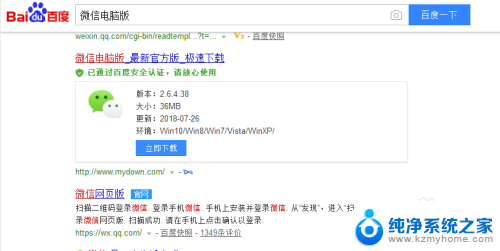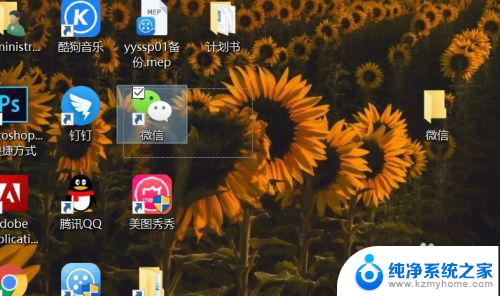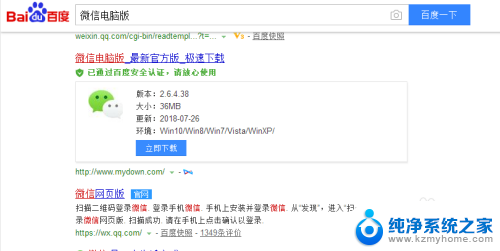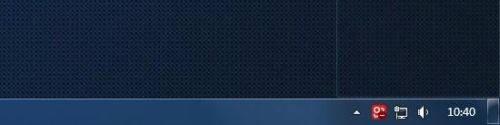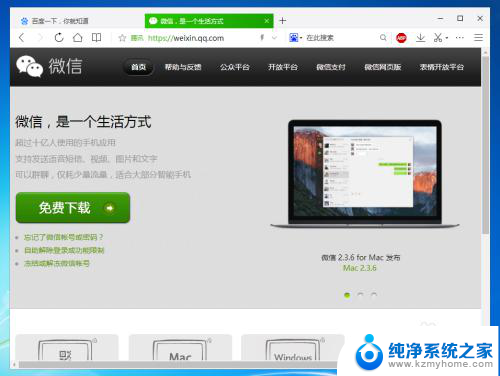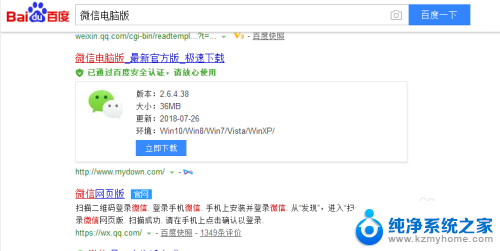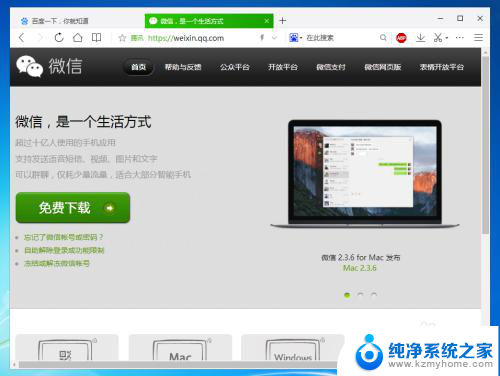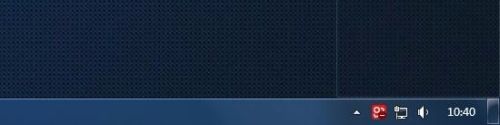笔记本电脑怎么登录两个微信号 笔记本电脑上怎么实现同时登录多个微信
更新时间:2024-05-09 13:03:39作者:yang
在日常生活中,我们经常需要同时使用多个微信号,比如一个是个人账号,一个是工作账号,在手机上很容易实现多个微信账号的登录,但是在笔记本电脑上却相对较为困难。不过通过一些小技巧和工具,我们也可以在笔记本电脑上实现同时登录多个微信账号。接下来我将介绍几种方法来帮助大家顺利实现这一目标。
具体方法:
1.打开笔记本电脑,在我们的电脑桌面找到微信,如下图所示;
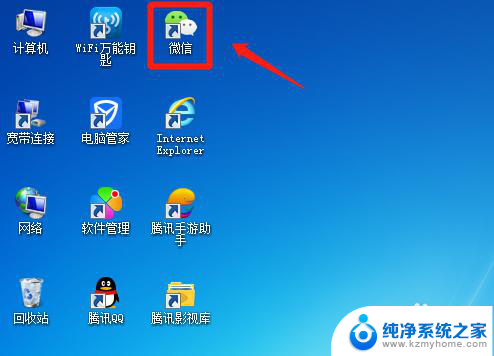
2.按住键盘上的“Enter键”(即为回车键)不放,鼠标双击微信图标。即可打开两个微信登录界面,多次点击可打开多个微信登录界面,如下图所示;


3.使用手机微信扫一扫,扫描电脑桌面上的二维码,如下图所示;
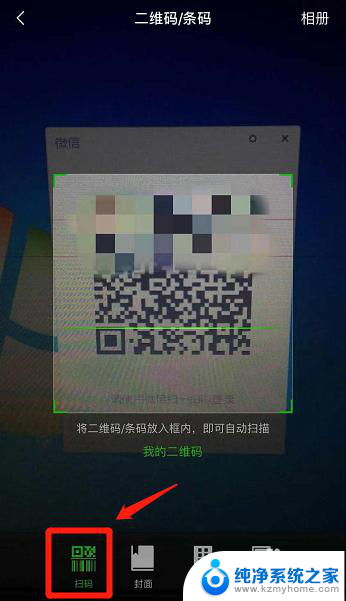
4.使用手机微信点击登记登录即可,如下图所示;
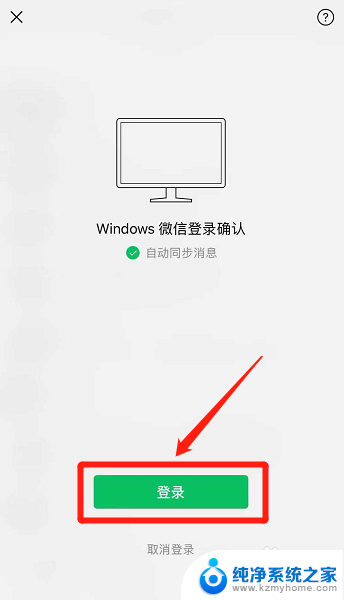
以上就是笔记本电脑如何登录两个微信号的全部内容,如果有不明白的用户可以根据小编的方法来操作,希望能够帮助到大家。